Penyajian statistik tidak terlepas dari Diagram/Grafik. penggunaan grafik ini tentu saja dipergunakan untuk mempermudah penyajian data. Sehingga dengan adanya grafik ini pembaca akan lebih mudah memahami hasil statistik yang disajikan dibandingkan penyajian hanya angka-angka. diagram/grafik memiliki banyak jenis grafik batang, grafik garis, histogram, pie chart dan lain sebagainya. penggunaan grafik tersebut tergantung dari data yang disajikan.

Berdasarkan hal itu, Kedepannya saya akan membuat tutorial mengenai Tutorial cara membuat grafik dengan menggunakan microsoft office. Untuk kali ini, saya mencoba untuk membuat tutorial menggunakan grafik garis.software yang digunakan excel 2013. Data yang digunakan yaitu produksi jagung provinsi di indonesia dari webstite Badan Pusat Statistik(BPS) dari tahun 1993-2013.
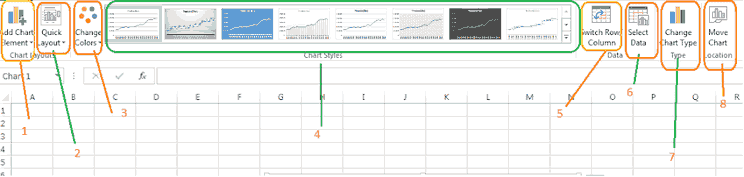


Berdasarkan hal itu, Kedepannya saya akan membuat tutorial mengenai Tutorial cara membuat grafik dengan menggunakan microsoft office. Untuk kali ini, saya mencoba untuk membuat tutorial menggunakan grafik garis.software yang digunakan excel 2013. Data yang digunakan yaitu produksi jagung provinsi di indonesia dari webstite Badan Pusat Statistik(BPS) dari tahun 1993-2013.
Kenapa Menggunakan Grafik Garis?
Data yang digunakan merupakan data time series dari tahun 1993-2013. grafik garis digunakan untuk melihat tren sesuatu variabel dalam periode yang cukup banyak. selain interval antar periode yang sama dalam hal ini per tahun. Sehingga grafik yang paling sesuai adalah grafik garis (line chart)Langkah-langkah membuat grafik garis di microsoft Excel
- Memasukkan data yang ingin digunakan. kemudian di block data yang digunakan. seperti berikut ini.

- plih insert, Group chart, klik line. kemudian pilih jenis grafik garis yang dinginkan

maka akan muncul hasil sebagai berikut - Sebenarnya hasil itu dah selesai, tinggal merpercantik gambar agar lebih baik sesuai keinginan.
Tips Mengedit grafik garis line chart
1. klik Hasil grafik garis, maka akan muncul 3 pilihan. kalau tidak salah ini hanya ada di microsoft excel 2013. cara ini merupakan cara cepat tetapi terbatas.- Chart Element, biasanya digunakan untuk menampilkansesuatu pada grafik seperti pada gambar disamping

- Style and Color, digunakan untuk memperindah tampilan sesuai keinginan. bisa dipilih style grafik dan warnanya

- Values and names, digunakan dalam mengedit tampilan berupa data yang digunakan dan mengganti nama variabel

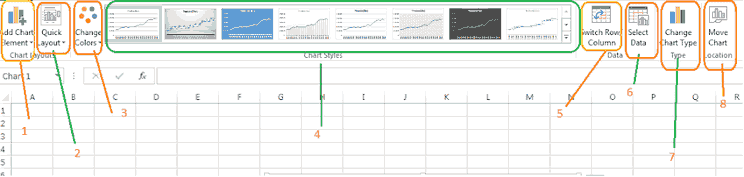
- Add Chart Element: digunakan untuk menampilkan element tambahan untuk grafik garis
- Quick layout: digunakan untuk menetukan layout yang sudah dibuat dan kita tinggal memilih.
- Change colors: mengganti warna
- Chart styles: mengubah tampilan grafik
- Switch row colomn : untuk mengganti antara baris dan kolom
- Select data: mengedit data yang sudah dipilih. bisa diganti atau dihilangkan atau ditambah.
- Change chart type : digunakan mengganti grafik yang sesuai dengan data dan keinginan.
- move chart : memindahkan grafik dari workfile satu ke workfile yang lain

- Current Selection : memilih tampilan yang mau diedit/diubah.
- Insert Shape : memasukkan shape yang baru
- Shape style : Untuk mengedit shape
- wordart styles: untuk mempercantik tulisan yang sudah dipilih.
- Arrange: digunakan untuk mengatur posisi grafik
- Size: digunakan untuk mengatur ukur grafik.





